php小编柚子将为大家介绍如何使用CorelDRAW钢笔工具使曲线更加平滑的简单几步。CorelDRAW是一款强大的矢量图形设计软件,而钢笔工具是其中一项重要的功能之一。在设计中,经常需要制作平滑的曲线,这样才能让作品更加流畅和精美。通过以下简单的步骤,您可以轻松掌握如何使用钢笔工具来实现曲线的平滑效果。让我们一起来看看吧!
一、打开CorelDRAW软件,点击钢笔工具绘画一条曲线,这时我们可以很明显看到过弯的地方出现偏差

二、暂停绘画曲线,选中过弯的节点
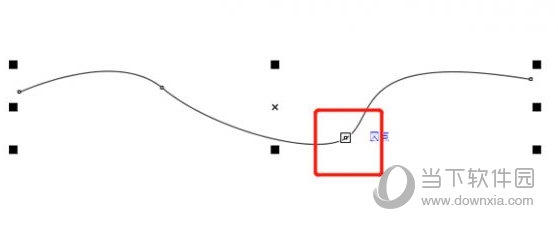
三、点击删除就会发现曲线变得更加光滑了

钢笔工具绘制曲线会出现这种情况是因为它自带的一个预览功能,这使它会预测用户的曲线方向。以上就是小编带来的CorelDRAW效果教程,希望能帮到大家。
以上是CorelDRAW钢笔工具怎么使曲线更加平滑 简单几步轻松搞定的详细内容。更多信息请关注PHP中文网其他相关文章!




